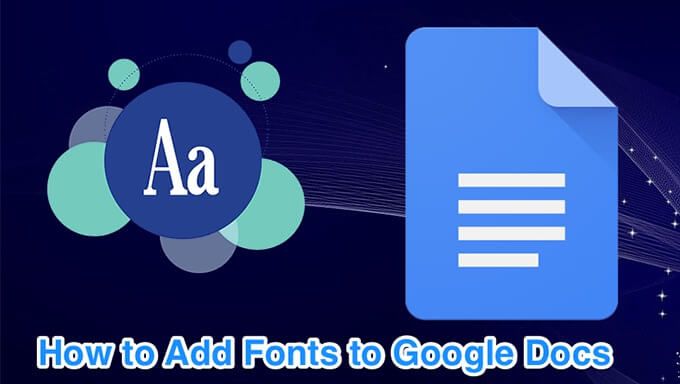documente Google este un procesor de text preferat pentru multe persoane. Cu toate acestea, mulți oameni se simt limitați de puținele fonturi disponibile pentru a alege.
Din fericire, puteți adăuga fonturi la Google Docs. Există câteva modalități de a face asta, inclusiv accesarea mai multor fonturi preinstalate în Google Docs și folosind un add-on pentru fonturi externe.
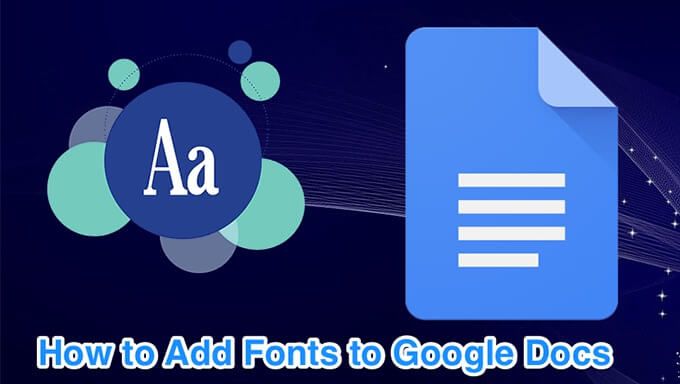
Vă puteți folosi Fonturi ale computerului cu Google Docs?
Din această scriere, nu puteți încărca fonturi de pe computer în Google Docs. Puteți utiliza fonturile care vin împreună cu Google Docs și puteți obține încă câteva fonturi cu o extensie.
Utilizați meniul Fonturi pentru a găsi și utiliza mai multe fonturi
Selectorul de fonturi din Google Docs afișează doar un număr limitat de fonturi. Există o serie de alte fonturi pe care le puteți utiliza prin extinderea meniului de fonturi.
Deschideți documentul existent sau creați un document nou cu documente Google.
Faceți clic pe săgeata selectorului de fonturi în bara de instrumente și selectați Mai multe fonturi. Aceasta va deschide o nouă fereastră.

Acum veți vedea o serie de fonturi care nu erau disponibile în selectorul de fonturi. Puteți căuta fonturile preferate tastând numele lor în caseta de căutare.

Faceți clic pe diverse opțiuni din partea de sus pentru a sorta fonturile după scripturi, tipuri de fonturi și diverse ordine de sortare.
După ce găsiți fontul care vă place, faceți clic pe font și acesta va fi adăugat la lista de fonturi. Apoi faceți clic pe OKîn partea de jos pentru a închide fereastra de fonturi.

Fontul selectat va fi folosit acum în documentul dvs. curent Google Docs.
Google Docs vă permite să păstrați o listă cu fonturile preferate în fereastra Mai multe fonturi. Puteți adăuga și elimina fonturi de acolo, astfel încât să fie o listă organizată a fonturilor preferate.
Utilizați fonturi suplimentare în Google Docs pentru mobil
Puteți schimba fonturile în documentele dvs., de asemenea, în aplicația Google Docs pentru Android și iOS. Această aplicație listează toate fonturile disponibile pe un singur ecran din care să alegeți.
Lansați aplicația Documente Googlepe telefon și deschideți documentul.
Atingeți pictograma creion din colțul din dreapta jos pentru a edita documentul.

Atingeți și mențineți apăsat textul pe care doriți să îl schimbați fontul pentru. Apoi atingeți pictograma Aîn partea de sus pentru a deschide meniul de formatare.
Selectați opțiunea Fontpentru a vizualiza fonturile disponibile.

Ar trebui să aveți acum o listă de fonturi rulabile. Derulați în jos, găsiți fontul care vă place și atingeți fontul pentru a-l folosi în documentul dvs..

De îndată ce atingeți un font , textul selectat îl va folosi. Apoi atingeți pictograma marcajului din partea de sus pentru a reveni la ecranul de editare.
Utilizați un complement pentru a adăuga fonturi în Google Docs
O modalitate de a adăuga fonturi externe la Google Docs înseamnă să utilizați un add-on. Există un supliment numit Fonts Extensis care vă permite să adăugați peste 900 de fonturi la Google Docs. Mai întâi, trebuie să îl instalați și să îl integrați cu contul dvs., care se poate face după cum urmează.
Instalarea fonturilor Extensis în Google Docs
Deschideți un document existent sau creați un document nou în Documente Google.
Faceți clic pe meniul Complementeîn partea de sus și selectați Obțineți supliment ons.

Veți vedea G Suite Marketplace oferind diverse suplimente pe care să le utilizați cu Google Docs. Puneți cursorul în câmpul de căutare, tastați Fonturi Extensisși apăsați pe Enterând.ține

Faceți clic pe singurul supliment Fonturi Extensisde pe ecran.

Acum veți vedea un buton albastru care spune Instalare. Faceți clic pe el pentru a instala suplimentul Fonts Extensis în contul dvs. Google Docs.

Selectați Continuăîn prompt.

Alegeți contul Google în care doriți să utilizați acest complement.
Examinați informațiile de partajare a datelor pentru complement și faceți clic pe Permiteîn partea de jos.

Componenta Extensis Fonts ar trebui să fie disponibilă acum în Google Docs./ p>
Adăugarea fonturilor la Google Docs folosind fonturi Extensis
Spre deosebire de fonturile Google Docs implicite, nu puteți alege un font din complementul Fonts Extensis și începeți tastare. Trebuie să aveți deja un text în documentul dvs., apoi puteți utiliza un font din acel supliment pentru a vă format formatul.
Selectați textul din documentul pentru care doriți să schimbați fontul.
Faceți clic pe meniul Adăugăriîn partea de sus și selectați Extensis Fonturiurmate de Introducerea

Un nou panou se va deschide în partea dreaptă din ecranul tău. Acest panou are mai multe fonturi dintre care puteți alege pentru textul dvs..
Faceți clic pe fontul pe care doriți să-l aplicați textului dvs. iar textul dvs. îl va folosi imediat pe acesta.

Puteți face clic pe diverse opțiuni de sortare din panoul Fonts Extensions pentru a găsi cu ușurință fontul pe care îl căutați.
După ce ați terminat a aplicat un font pe textul dvs. din fonturile Extensis, puteți să folosiți tipul respectiv atât timp cât doriți.
Setați un font nou adăugat implicit în Google Docs
Dacă ați găsit fontul pe care îl căutați, puteți seta fontul ca implicit, astfel încât toate documentele viitoare să îl folosească.
Selectați un text din documentul Google Docs.
Faceți clic pe selectorul de fonturi pentru a alege un font Google Docs încorporat sau utilizați meniul Componente complementarepentru a selecta un font din fonturile Extensis.

Aplicați fontul selectat textului dvs..
Faceți clic pe meniul Formatdin partea de sus, selectați Stiluri de paragrafe, faceți clic pe Text normalși alegeți Actualizați „Textul normal” pentru a se potrivi.

Asigurați-vă că textul dvs. este încă selectat . Faceți clic pe meniul Formatare, selectați Stiluri de paragrafe, faceți clic pe Opțiuniși alegeți Salvați ca stiluri implicite.

Google Docs va utiliza fontul ales ca font implicit pentru toate documentele dvs.
Puteți reseta fontul dvs. preferințe dând clic pe Formatare>Stiluri de paragrafe>Opțiuni>Resetare stiluri. Apoi, trebuie să vă salvați stilul de resetare ca în mod implicit așa cum ați făcut mai sus.

Nu puteți adăugați un font personalizat a ales de Google Docs, dar cu siguranță, vă puteți bucura de multe fonturi pe care trebuie să le ofere suplimentul de la terții de mai sus.
Care este fontul dvs. preferat? Ați găsit-o preconstruită în Google Docs sau ați trebuit să utilizați fonturi Extensis? Vă rugăm să ne informați în comentariile de mai jos.
Postări asemănatoare: